![]() В System Center 2012 Configuration Manager (SCCM) появился новый интересный механизм – Каталог приложений (Application Catalog). Это ориентированный на пользователей веб-сервис, позволяющий им самостоятельно выполнять выбор и установку доступных приложений, что в организациях с большим количеством пользователей может стать хорошим подспорьем для снижения нагрузки на службу тех.поддержки.
В System Center 2012 Configuration Manager (SCCM) появился новый интересный механизм – Каталог приложений (Application Catalog). Это ориентированный на пользователей веб-сервис, позволяющий им самостоятельно выполнять выбор и установку доступных приложений, что в организациях с большим количеством пользователей может стать хорошим подспорьем для снижения нагрузки на службу тех.поддержки.
Для обеспечения функционала Application Catalog необходимо установить две роли:
- Точка веб-службы каталога приложений (Application Catalog web service point)
- Точка веб-сайта каталога приложений (Application Catalog website point)
Вторая роль предоставляет пользователям информацию о доступном программном обеспечении, которая в свою очередь формируется посредствам первой роли, поэтому в рассматриваемом примере мы установим обе эти роли на одном сервера первичного сайта. Каталог приложений не может быть установлен на вторичном сайте или сайте центра администрирования.
Требования, предъявляемые к серверу сайта для установки данных ролей можно найти в документе Documentation Library for System Center 2012 Configuration Manager - Supported Configurations for Configuration Manager в разделе "Prerequisites for Site System Roles"
В общей сложности, для двух указанных ролей необходимы следующие компоненты:
- .NET Framework 3.51 SP1 и WCF Activation (HTTP Activation; Non-HTTP Activation)
- .NET Framework 4.0 (можно загрузить по ссылке Microsoft .NET Framework 4 (Stand-Alone Installer))
- Компоненты IIS
Common HTTP Features:
- Static Content
- Default Document
Application Development:
- ASP.NET (and automatically selected options)
Security:
-Windows Authentication
IIS 6 Management Compatibility:
- IIS 6 Metabase Compatibility
Быстро проверить наличие установки всех компонент можно с помощью PowerShell:
Import-Module ServerManager
Get-WindowsFeature NET-Framework-Core, NET-HTTP-Activation, NET-Non-HTTP-Activ, Web-Static-Content, Web-Default-Doc, Web-Asp-Net, Web-Windows-Auth, Web-Metabase
Итак, сервер сайта готов к установке ролей. Открываем консоль SCCM и переходим в раздел консоли:
Администрирование\Обзор\Конфигурация сайта\Сайты
Выбираем соответствующий первичный сайт и вызываем мастер добавления роли системы сайта.
На странице Выбор системной роли выбираем роли Точка веб-службы каталога приложений и Точка веб-сайта каталога приложений
На странице настройки параметров роли Точка веб-службы каталога приложений можно оставить все значения по умолчанию.
На странице настройки параметров роли Точка веб-сайта каталога приложений проверяем правильность указания FQDN и NetBIOS имён.
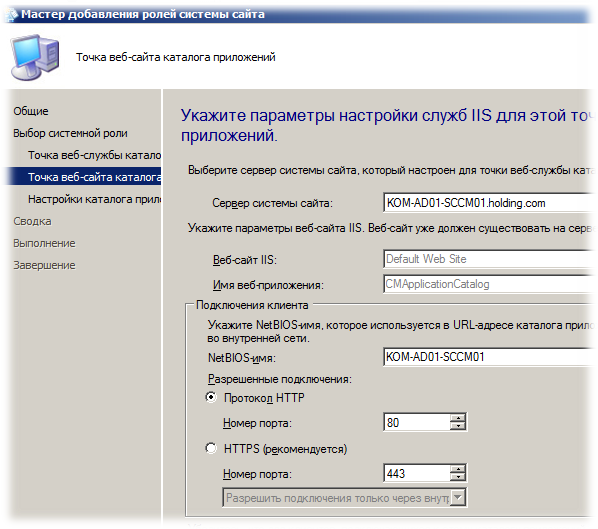
На следующей странице мастера можем при желании поменять цветовую гамму будущего веб-сайта каталога приложений.
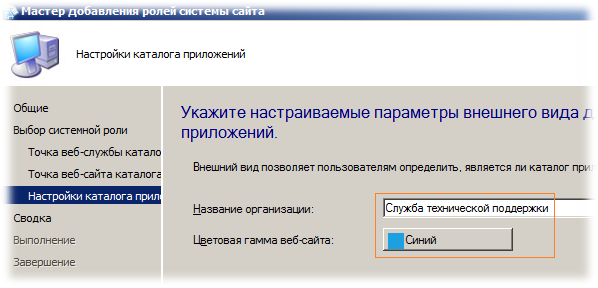
Дожидаемся успешного завершения отработки мастера
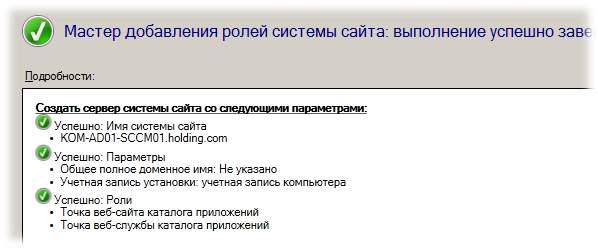
После этого проверяем успешность процедур выполняемых в процессе установки ролей. Для этого переходим в раздел консоли
Мониторинг\Обзор\Состояние системы\Состояние компонента
и просматриваем состояние компонент SMS_PORTALWEB_CONTROL_MANAGER и SMS_AWEBSVC_CONTROL_MANAGER
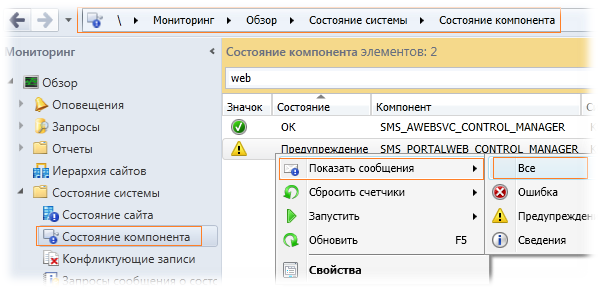
В моём случае, была обнаружена ошибка настройки компонента SMS_PORTALWEB_CONTROL_MANAGER
Диспетчеру компонентов сайта не удалось установить компонент SMS_PORTALWEB_CONTROL_MANAGER на сервере KOM-AD01-SCCM01.HOLDING.COM.
Компонент ASP.NET служб IIS не зарегистрирован должным образом.
Решение: чтобы устранить эту проблему, изучите статью Microsoft Technet по адресу: http://support.microsoft.com/kb/306005.
Для исправления этой ошибки была выполнена команда:
%windir%\Microsoft.NET\Framework64\v4.0.30319\aspnet_regiis.exe -i -enable
После чего, спустя некоторое время, компонент успешно до-настроился.
В случае каких-либо других проблем более подробную информацию об этапах настройки указанных компонентов можно найти в файлах журналов SMSAWEBSVCSetup.log, SMSPORTALWEBSetup.log, awebsvcMSI.log, portlwebMSI.log
Чтобы проверить доступность веб-узла каталога приложений, откроем c клиентского компьютера URL вида:
http://KOM-AD01-SCCM01/CMApplicationCatalog
http://KOM-AD01-SCCM01.holding.com/CMApplicationCatalog
Настройка параметров клиента для каталога приложений
Дополнительно произведём настройку применяемых на клиентах параметров клиента на закладке Агент компьютера. В частности мы можем разрешить пользователям самостоятельно выполнять установку приложений из каталога и отключить уведомления о появлении новых приложений в каталоге. Подробно про каждый параметр на русском языке можно прочитать здесь Библиотека TechNet - О параметрах клиентов в Configuration Manager
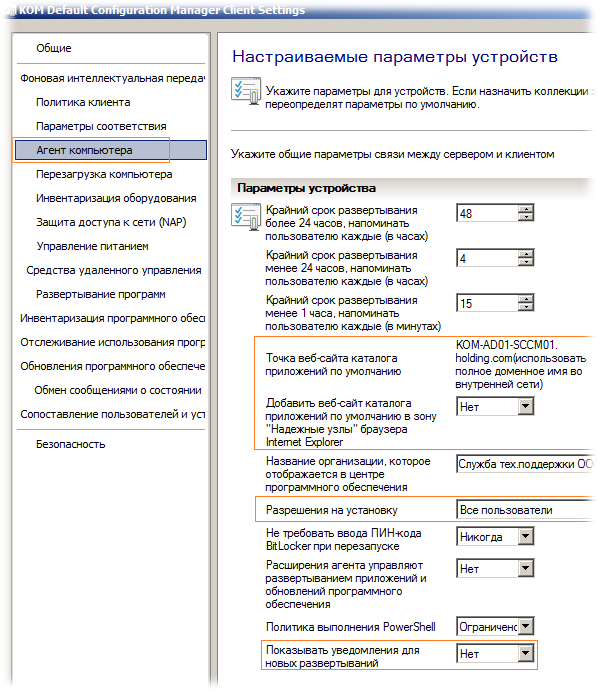
Развертывание приложений
Как уже отмечалось ранее, Application Catalog ориентирован на пользователей, и соответственно для того, чтобы приложения пользователям были доступны на веб-узле Каталога приложений, - желательно выполнять развертывание этих приложений на коллекцию Пользователей
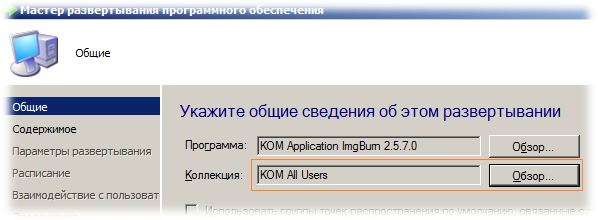
Разумеется мы можем назначить любое приложение на коллекцию компьютеров, но в таком случае оно будет доступно только через Центр программного обеспечения. В конечном итоге нам никто не мешает создать комбинировать типы развертывания.
Для того, чтобы приложение не сразу устанавливалось на компьютеры, а было лишь доступно к установке, - выбираем тип развертывания – Доступно к установке.
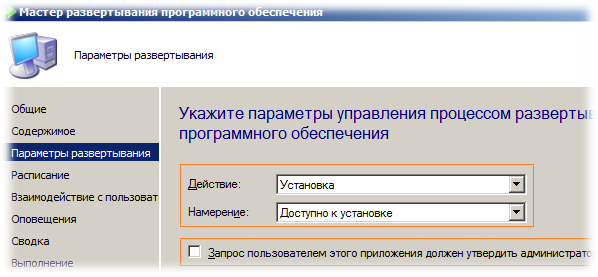
Чтобы добавить к приложениям дополнительную информацию, такую как, например, описание приложения, его значок и ссылку на документацию, нужно в консоли SCCM настроить соответствующие значения в свойствах приложения на закладке Каталог приложений
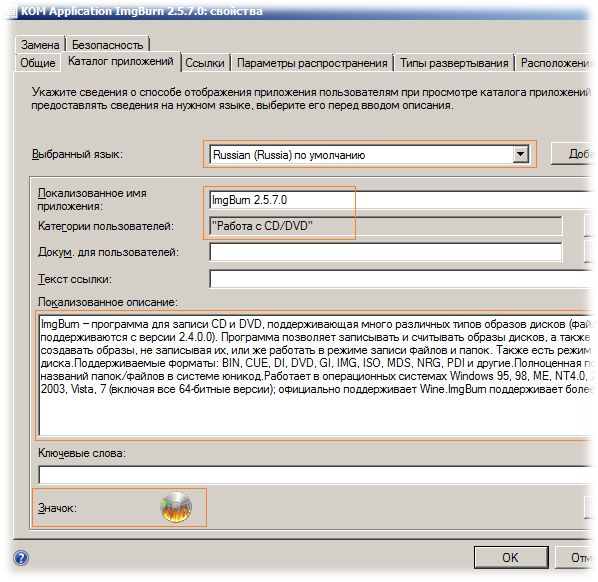
После того как приложения развернуты, они появятся на веб-узле Каталога приложений и будут отображаться для тех пользователей, которые попадают в коллекцию, на которую развернуты соответствующие приложения. Пользователи смогут самостоятельно выбрать и начать установку нужного приложения даже несмотря на то, что не имеют на это административных привилегий на своём компьютере, но при том условии, что в свойствах приложения включена установка от имени системы.
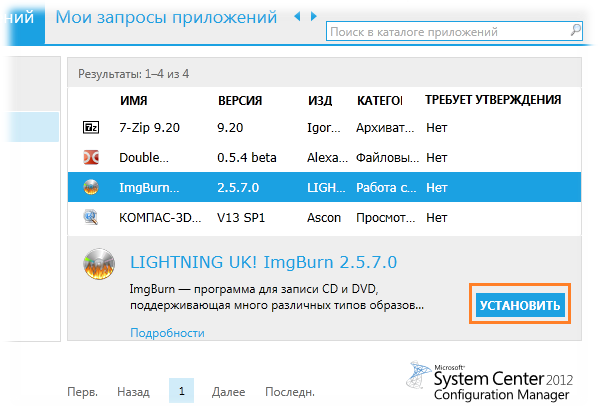
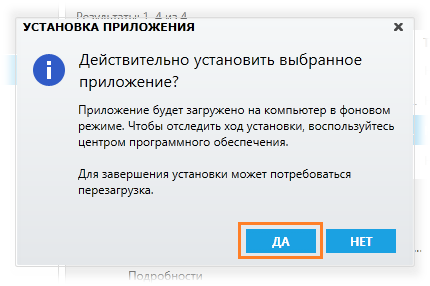
При запуске установки предварительно будут проверены условия соответствия, обозначенные в свойствах приложения, и если всё в порядке, будет запущена непосредственно процедура установки.
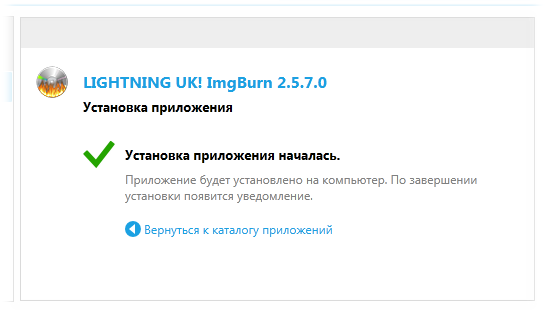
После установки приложения будет изменён его статус также и в Центре программного обеспечения.
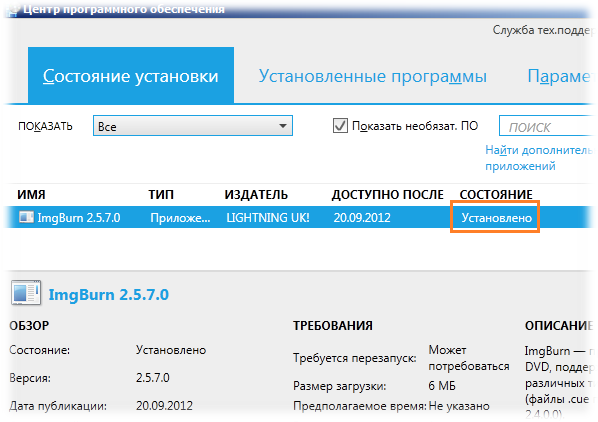
А спецы тех.поддержки тем временем будут играть в домино ![]()
Дополнительные источники информации:
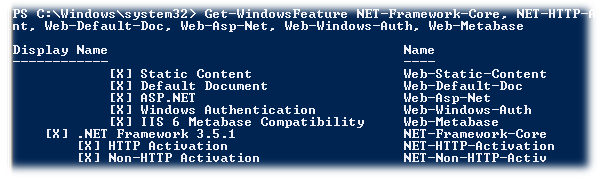
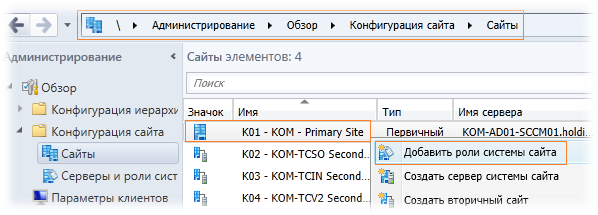
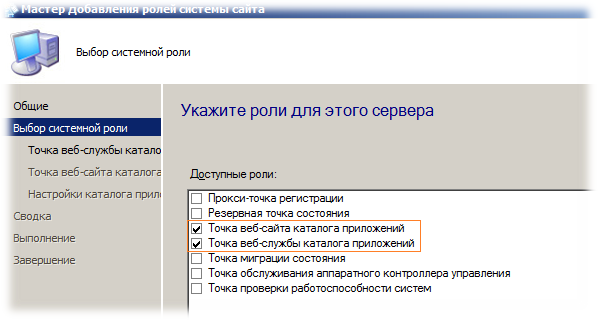
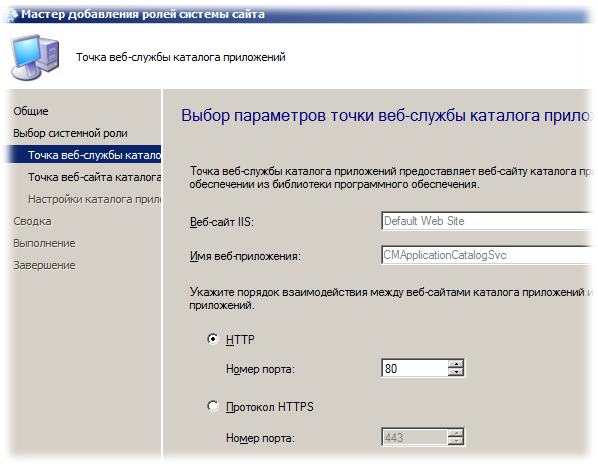
 RSS - Записи
RSS - Записи
Алексей, а вот такой вопросец возник. SCCM у меня на английском, а каталог то хочется на русском. Ведь им то будут пользователи пользоваться (тафталогия блин)... Как бы его переключить... что то я не найду никак решения.
У меня SCCM в привидённом примере тоже английский используется. И UI консоль и веб-страница Каталога приложений, насколько я понимаю, открывается в зависимости от пользовательской локали.
Странно, у меня значит какой то не понятный трабл, так как я открывал Каталог на разных машинках с русскими локалями и там он тоже был на английском
Это надо было при установки CM указывать. Там для админки и клиентов отдельно языки выбирались. Нужно было поставить нужные.
В библиотеке программного обеспечения только Обзор и в нем Управление приложениями. По какой причине могут не отображаются остальные компоненты?
По причине отсутствия доступа согласно настройкам роли пользователя SCCM
При удаленной установке клиента не устанавливается Центр программного обеспечения. Хотя сам клиент стоит. В чем может быть загвоздка?
Обратная ссылка: Разворачиваем Mozilla FireFox с помощью SCCM 2012 | Блог IT-KB /
Обратная ссылка: Развёртывание клиентской части системы документооборота Directum с помощью System Center 2012 R2 Configuration Manager | Блог IT-KB /
Стоит SCCM 1602. Настроил для пользователей центр приложений. Приложения и пакеты в нем опубликовались для разных групп. Везде одна и та же проблема - при попытке юзером запустить установку - недостаточно разрешений для установки ПО.
Перекопал все настройки. По вашей инструкции посмотрел - все ок.
Из-под админа - все нормально ставится.
Прошу помощи. Или намеков.
Начать с изучения логов на стороне клиента и на стороне сервера. Информация о файлах логов здесь:
https://technet.microsoft.com/en-us/library/c6675aac-4bb8-4b4b-9075-06b4ecec2a18#BKMK_AppManageLog
Сергей, чтобы пользователь мог установить ПО из каталога приложений необходимо в настройках агента установить "All Users". Т.е.
1. SCCM\Administration\Overview\Client Settings
2. Открываем вашу или дефолтную настройку агента
3. В General выбираем "Computer Agent"
4. Меняем "Install permissions" на "All users" либо "Only administrators and primary users"